الإعلانات
الصورة الظلية عبارة عن رسم لمخطط كائن مملوء ببعض الألوان الصلبة. من صور الصور الظلية إلى إعلان صورة ظلية iPod الشهيرة ، فهي شائعة مثل الكتابة على الجدران على الجدران. أو حتى كعلامات مرورية أو كرموز له ولها على أبواب المرحاض.
في اليوم الأساسي للغاية ، تجد الصور الظلية الكثير من الاستخدامات في العروض التقديمية والشاشات. أما بالنسبة للصورة الظلية ، فلدينا عدد غير قليل في معرض MS Office Clipart نفسه. وبالطبع ، فإن جمع الصور الظلية باستخدام بحث Google لا يمثل مشكلة.
ولكن ماذا لو كنت بحاجة إلى نوع معين من الصور الظلية وظهر البحث جافًا؟ تحتاج إلى استدعاء مصمم الحي الخاص بك أو الاعتماد على مهارات التصميم الخاصة بك. قد تكون مهاراتك في Photoshop صدئة ، ولكن لحسن الحظ ، فإن إنشاء صورة ظلية أساسية في فوتوشوب لا يتطلب بيكاسو. إنها مجرد بضع خطوات سهلة.
10 خطوات لإنشاء صورة ظلية في برنامج فوتوشوب
أولاً ، نتجه إلى موقع مثل فليكر لاختيار الصورة التي يمكننا استخدامها لصورنا الظلية في Photoshop. ستكون الصورة المثالية لكائنك مؤطرًا على خلفية موحدة. عند فحص الآلاف ، اخترت هذه الصورة:

الخطوة 1
الأداة التي سنستخدمها لإنشاء صورة ظلية أساسية هي أداة القلم.
ال أداة القلم كيفية استخدام Photoshop Pen Tool اقرأ أكثر هي الأداة الأكثر دقة في ترسانة فوتوشوب وهي الشيء الوحيد لمهمة اتباع الخطوط العريضة للصورة. قد يبدو من الصعب المناورة في البداية ، ولكن مع بعض الممارسة ، يمكنك النقر فوق النقاط حول الصورة ورسم الشكل.
الفائدة الكبيرة هي أنه يسمح لنا بإنشاء أشكال متجهة يمكننا توسيعها أو خفضها حسب الحاجة دون فقدان جودة الصورة.
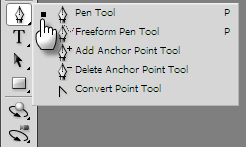
الخطوة 2
افتح الصورة في Photoshop وحدد أداة القلم من Photoshop أدوات لوحة (أو اضغط على ص مفتاح). ثلاثة خيارات (الشكل والمسار وتعبئة البكسل) مرتبطة بأداة القلم كما هو موضح في شريط الخيارات في القمة. لرسم الأشكال المتجهة ، اختر شكل أيقونة.
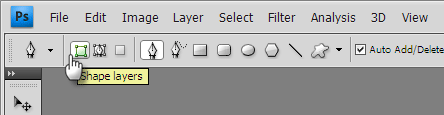
الخطوه 3
الهدف من التمرين هو إنشاء شكل أسود ممتلئ من الأصل. اضبط ألوان المقدمة والخلفية على الإعدادات الافتراضية الخاصة بها اسود و ابيض بالضغط على د مفتاح أو عن طريق اختيار اللون يدويًا من العينات الموجودة على أدوات لوحة.
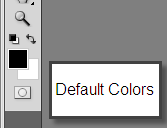
الخطوة 4
مع ال قلم جاف أداة بدء تتبع الخطوط العريضة للأرقام. عندما نبدأ في التشكيل باستخدام أداة القلم ، يملأ Photoshop الشكل باللون الأمامي (أسود). عندما تبدأ أداة Pen في الالتفاف حول المنحنيات ، يحجب اللون الأمامي رؤيتنا.

الخطوة الخامسة
لتعويض هذا ، يمكننا تغيير التعتيم من الأشكال طبقة في الطبقات لوجة. ال الأشكال تم تحديد طبقة (حيث نستخدم أداة القلم). حرك شريط التمرير لتغيير التعتيم لأي شيء بين 50٪ -60٪. الآن يمكننا أن نرى طريقنا حول الصورة.
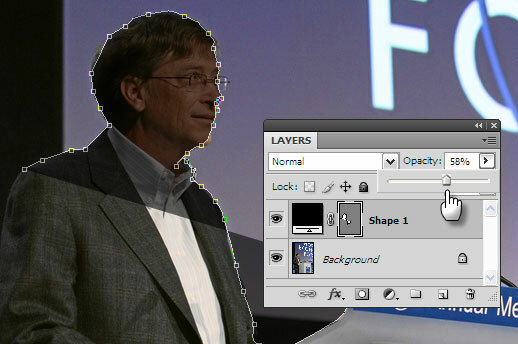
الخطوة السادسة
بعد التجول بالكامل في الصورة ، نحصل على النتيجة التالية. ارفع ال التعتيم التمرير إلى 100٪ للحصول على صورة ظلية مليئة باللون الأسود.

الخطوة 7
لا يزال الشكل جزءًا من الصورة الأصلية. لإنشاء مستند صورة ظلية جديد ، أنشئ مستند Photoshop فارغًا بخلفية بيضاء (أو أي لون خالص) منه ملف> جديد.
الخطوة 8
لنقل الصورة الظلية من موقعها القديم إلى المستند الجديد ، احتفظ بنوافذ المستند جنبًا إلى جنب. حدد الأشكال طبقة واسحبه إلى المستند الجديد. تحتل طبقة الصورة الظلية الآن طبقة أشكال جديدة فوق الخلفية البيضاء.
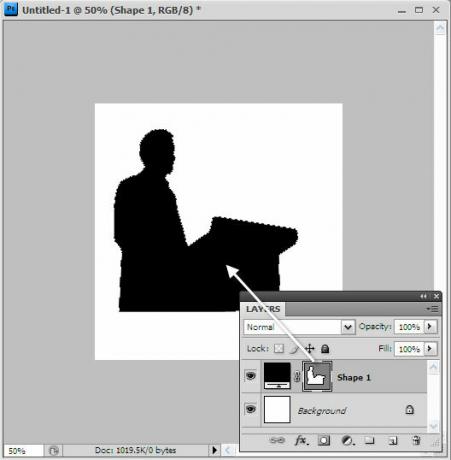
الخطوة 9
باستخدام التحويل الحر أمر (تحرير> مسار التحويل الحر) يمكننا تغيير حجم الشكل المتجه إلى أي نسبة دون فقدان في جودة الصورة. صحافة تحول أثناء استخدام التحويل الحر للحفاظ على الصورة الظلية بما يتناسب مع عرضها وارتفاعها.
الخطوة 10
حفظ ملف الصورة للاستخدام في عرضك التقديمي.
هل أنت مستعد لإنشاء الصور الظلية؟
هذا مجرد برنامج تعليمي أساسي لرسم أشكال الصور الظلية. الويب مليء بالاختلافات المثيرة للاهتمام ، مثل الجمع بين الصور الظلية أو ملؤها بنماذج مخدرة.
كإعلان تشويقي ، تحقق من - إنشاء صورة ظلية هزاز في Photoshop. إنه برنامج تعليمي رائع حول الصور الظلية على أحد مواقع Photoshop التي عرضناها 10 مواقع لتجعلك فوتوشوب نينجا 10 مواقع لتجعلك فوتوشوب نينجاالويب مليء بالموارد المذهلة التي يمكنك استخدامها لتصبح خبيرًا في Photoshop في لمح البصر. إليك 10 من أفضل ... اقرأ أكثر . ولكن حتى النينجا يحتاج إلى تدريب أساسي.
هنا حيث كتابنا الإلكتروني المجاني - دليل أحمق لفوتوشوب تعلم تحرير الصور في Photoshop: احصل على الأساسيات في ساعة واحدةيعد Photoshop برنامجًا مرعبًا - ولكن مع ساعة واحدة فقط ، يمكنك تعلم كل الأساسيات. التقط صورة تريد تعديلها ، ولنبدأ! اقرأ أكثر يمكن أن يكون نقطة انطلاق رائعة. لا تنس زيارة موقعنا المشاركات السابقة على كل ما هو فوتوشوب.
هل لديك طريقتك الخاصة لإنشاء الصور الظلية؟ اسمحوا لنا أن نعرف في التعليقات.
حقوق الصورة: المنتدى الاقتصادي العالمي
حقوق الصورة: Michal Sanca عبر Shutterstock.com
سيكات باسو هو نائب رئيس التحرير للإنترنت والنوافذ والإنتاجية. بعد إزالة الأوساخ من ماجستير إدارة الأعمال ومهنة التسويق لمدة عشر سنوات ، أصبح الآن متحمسًا لمساعدة الآخرين على تحسين مهاراتهم في سرد القصص. إنه يبحث عن فاصلة أكسفورد المفقودة ويكره لقطات الشاشة السيئة. لكن أفكار التصوير الفوتوغرافي والفوتوشوب والإنتاجية تهدئ روحه.

